用ppt实现汉字笔顺笔画的书写动画效果
- 格式:ppt
- 大小:290.50 KB
- 文档页数:5


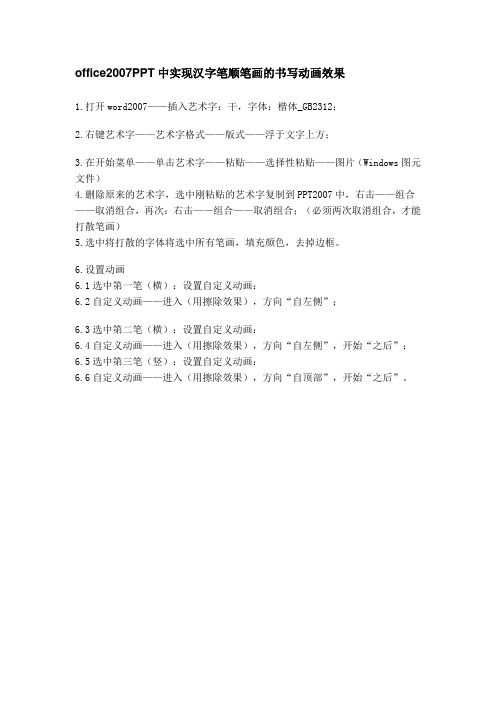
office2007PPT中实现汉字笔顺笔画的书写动画效果
1.打开word2007——插入艺术字:干,字体:楷体_GB2312;
2.右键艺术字——艺术字格式——版式——浮于文字上方;
3.在开始菜单——单击艺术字——粘贴——选择性粘贴——图片(Windows图元文件)
4.删除原来的艺术字,选中刚粘贴的艺术字复制到PPT2007中,右击——组合——取消组合,再次:右击——组合——取消组合;(必须两次取消组合,才能打散笔画)
5.选中将打散的字体将选中所有笔画,填充颜色,去掉边框。
6.设置动画
6.1选中第一笔(横):设置自定义动画:
6.2自定义动画——进入(用擦除效果),方向“自左侧”;
6.3选中第二笔(横):设置自定义动画:
6.4自定义动画——进入(用擦除效果),方向“自左侧”,开始“之后”;
6.5选中第三笔(竖):设置自定义动画:
6.6自定义动画——进入(用擦除效果),方向“自顶部”,开始“之后”。

在PPT中制作汉字笔顺演示文稿在PPT中制作汉字笔顺演示文稿众所周知,POWERPONIT作为演示文稿在我们日常课件制作中应用得越来越广泛。
在POWERPONIT中制作汉字笔顺的演示文稿操作十分简单,实现效果的的方法有多种,但每种方法都有各自的优劣,现就常用的两种制作方法简单做一对比分析:一、分解图片法(一)操作方法1、在WORD中点击插入菜单中的图片里的艺术汉字(只需要将汉体改为楷体,其他的不用修改),并输入要分解的字。
2、选中制作好的艺术汉字,点击鼠标右键,选择“设置艺术字格式”,在出现的对话框中选择“颜色与线条”,将“填充色”设置成自己需要的颜色。
再将设置好的艺术汉选中,点击鼠标右键选择“剪切”。
3、点击“编辑”菜里的“选择性粘贴”,在出现的对话框中选择“图片WINDOWS图元文件。
4、选中复制出的图片(此时的文字不再是艺术汉字了),点击鼠标右键,选择“设置图片格式”,在出现的对话框中将图片大小设置为高8厘米,宽7厘米(如果“锁定纵横比例”前有√的话一定要将√去掉)。
5、在WORD里选中设置好的图片,点击工具栏中的“分解图片”即可将汉字分解成各种基本笔画。
(“分解图片”工具可以在“工具菜单”里的“自定义”,在出现的对话框中,左边选择“绘图”,右边找到“分解图片”后按住鼠标左键不松,将其拖到工具栏中待以后使用时用。
)6、将分解后的文字复制到POWERPONIT里。
7、在POWERPONIT里将汉字各部分与步骤4复制的文字图对齐,并对其设置好擦除动画(注意动画开始时的方向)。
(二)优缺点此方法初学者容易上手,操作比较简单,相对于简单的汉字,特别是没有折笔的汉字。
但存在一个致命的问题,就是对于文字中有折笔无法正确显示其笔画书写过程,如“横折”,无论我们是用从左边擦除还是从上擦除,都不能正确的演示出汉字的笔画书写顺序。
同时还存在着需要在WORD和POWERPONIT里互相转换的问题。
(三)解决方案通过笔者在实际课件制作过程中的不断探索,可以通过如下方法来解决这一问题:1、有关分解的汉字的操作。


怎样用powerpoint中做“笔顺”怎样用powerpoint中做“笔顺”怎样用powerpoint中做“笔顺”新的语文课程标准不再强调汉字书写的笔顺,但了解汉字书写的笔画顺序,对于学生分析汉字的间架结构和较好的书写汉字创造了条件。
针对聋校语文教学中,生字教学较为枯燥,学生注意力不够集中,部分教师范写的生字不够规范、美观等问题,我设计制作了“笔顺”课件,让死板的生字变得生动起来。
具体操作步骤如下:(一)在powerpoint中画田字格1.启动powerpoint,单击“视图/工具栏/绘图”命令,将绘图工具栏调出来。
2.单击绘图工具栏上的“矩形”按钮,移动鼠标至幻灯片的指定位置,当鼠标指针变成“十”字时,单击鼠标左键,定位“矩形”左上角的起点位置,先按住shift键,再向右下方拖动鼠标,绘制一个正方形。
3.选中正方形,单击绘图工具栏中的“填充颜色”按钮右侧的向下小三角,选择并单击无填充颜色。
4.单击绘图工具栏上的“直线”按钮,移动鼠标至正方形中的适当位置,当鼠标指针变成“十”字时,按住鼠标左键拖动,划出横线和竖线。
5.按住shift键,选中横线和竖线,单击绘图工具栏中的“虚线线型”,选择并单击合适的虚线。
6.按住shift键,选中正方形和横、竖线,击右键,执行“组合/组合”命令,组合好田字格。
7.可根据需要,调整田字格的大小、位置,也可复制、粘贴田字格。
(二)在word2003中插入、分解图片1.启动word2003,单击“工具”菜单的“自定义”命令,打开“自定义”对话框。
2.在对话框执行“命令/绘图”操作,在右边的列表框中将“分解图片”拖到工具栏。
3.在word中,单击“插入”菜单,在其下拉的子菜单中选择并单击“图片/艺术字”命令,键入所需文字(如“人”),并将字体设为“楷体”,设置字号后单击“确定”,文档中插入“人”的艺术字图片。
4.选中“人”字图片,单击“编辑”菜单中的“剪切”命令。
再单击“编辑”菜单中的“选择性粘贴”命令,在“选择性粘贴”对话框中选“图片(Windows图元文件)”,单击“确定”。
PPT中如何添加手写效果在现代演示文稿中,手写效果是一种增添视觉效果和吸引观众注意力的有效方式。
通过模拟真实手写的效果,可以让演示更加生动有趣。
本文将介绍在PPT中如何添加手写效果,以及提供一些实用技巧和建议。
一、使用动画效果1. 打开你的PPT演示,在需要添加手写效果的幻灯片上选择“动画”选项卡。
2. 在“进入”选项中,选择合适的动画效果。
在文本方面,可以选择“滑入”、“打字机”、“划入”等形式的动画效果。
你也可以使用自定义动画来实现特定的手写效果。
3. 在“动画面板”中,点击右侧的“高级动画”按钮,调整动画的细节设置。
你可以控制手写速度、延迟和其他参数,以获取更理想的效果。
二、使用插件或工具如果你希望更加精确和专业地添加手写效果,可以考虑使用一些专门的插件或工具。
以下是一些受欢迎的选择:1. 智写PPT插件:该插件提供了各种手写效果,包括文本书写、画线和擦除等功能。
你可以根据需要自定义画笔的颜色、粗细和速度等参数。
2. Moho软件:该软件是一款强大的动画制作工具,可以用于创建高质量的手写效果。
你可以使用Moho的绘图工具来模拟手写,然后将动画导入到PPT中。
3. Wacom数位板:如果你有一块Wacom数位板,你可以直接在PPT中书写,模拟真实的手写体验。
数位板可以准确地捕捉到手写动作,实现高度自然的效果。
三、自制手写动画如果你具备一定的设计和动画制作技能,你也可以尝试自制手写动画,以实现更加独特的效果。
以下是一些方法和建议:1. 使用绘图工具:使用图片编辑软件(如Photoshop或GIMP)创建逐帧手写动画。
你可以通过绘制每个字母的逐渐显示,再将图片导入到PPT中实现手写效果。
2. 使用录屏软件:在真实的纸上用笔书写,并使用录屏软件(如Camtasia)录制手写过程。
然后,把录制的手写动画导入到PPT中,作为一个视频插入到幻灯片上。
3. 使用动画制作软件:如果你熟悉Adobe After Effects等动画制作软件,你可以使用其中的绘图工具和动画效果,创建高质量的手写效果。
用PowerPoint制作按笔顺展示汉字与下载、转换、调用视频文件培训教程在小学低年级语文课上,教学生书空,按笔画笔顺为学生演示生字的书写过程,是生字教学的重要环节。
下面我们就来学习一下用PowerPoint 2003 制作按笔画笔顺演示生字书写的方法。
一、以“字”为例,制作演示汉字。
第一步,把汉字转换为图形,并分解汉字图形笔画。
1、打开PowerPoint 2003,设计幻灯片为空白版式。
为能清晰地观察制作过程,请把幻灯片的背景设为浅颜色(如淡蓝色)。
2、插入艺术字。
“插入”—“图片”—“艺术字”,选择第一种样式“空心字样式”,输入“字”字,设置为楷体,72号,粗体。
3、选中“字”字,执行“编辑”—“剪切”—“选择性粘贴”—“图片(windows元文件)”—“确定”退出。
这时候我们看到的“字”字,已经不再是一个字了,而是“字”字形的图形了。
4、选中“字”字图形,右击—“组合”—“取消组合”,确定。
出现“这是一张导入的图片,而不是组合。
是否将其转换为Microsofe Office图形对象”,点击“是”;然后再选中“字”字图形,右击—“组合”—“取消组合”。
现在,它已经分解为一个一个的笔画图形了。
但是从颜色上看,它的底是白色的,这就说明它的下面还有一个白色的字和底的图层。
还要把整个字的图层和底色的图层删除。
5、点击“Tab”键,选中整个图形,按“Delete”删除白色底色图层;再次点击“Tab”键,选中整个图形,按“Delete”删除整个字形的图层。
现在,我们可以看出整个字的图形都是透空的了。
说明现在只有这个字形的笔画图形了。
第二步,为汉字的笔画图形填充颜色。
1、框选整个汉字图形,选中“绘图工具栏”中的“填充颜色”按钮,选中需要演示的颜色(如黑色)。
2、、框选整个汉字图形,选中“绘图工具栏”中的“线条颜色”按钮,选中需要演示的颜色为“无颜色线条”。
第三步,按笔顺的书写顺序为笔画图形添加“动画效果”。
用ppt制作汉字笔顺动态演示(以“你”字为例)1新建演示文稿——幻灯片板式——内容板式选择空白2插入艺术字——艺术字样式——选择默认样式(即第一个)——点击确定编辑艺术字 ------- 你字体(楷体加粗)如图显示,点击确定4编辑一一剪切5编辑 --- 选择性粘贴-----图片(win dows元文件)------ 确定匚岂]主怦® 編辑© 观閨也嚙式电1工旦① 刘TH戏逆① 甸口⑩ SftQD 铤八需曼戟比的・|[」^>hJ I,.=口三三I手』设讨㉛」新幻灯片⑧=I® I *瀾丈件F-swflrPjintD: ' '新蛋Mi cr*5Qft rMerFqint,橋示丈待ppt' L作潤⑹:MS Dffj« B^^L-3帧⑺O融占撻按L)團4 |均翟型閣改怦)樹片IPK)Ek(ciF)E1F Or 脱〕不为團标皿理叮片慝武.取谢说明響铲54 ”5版式6右键一一组合一一取消组合这时会出现一个提示,点击“是”!\ 这是一兆导入的图片』而不是组合口是杏将其转抉为砸《■^述t MB辭国形对繚*卜_墓遨….][否⑩8在空白处点击一下鼠标左键在你想要编辑的汉字的笔画上点击左键,以笔画“撇”为例。
编辑笔画的顺序建议以汉字笔顺书写顺序逐一操作。
如图所示,在将光标置于所选图形上面双击左键透明度辽〕:自动选择填充颜色,以黑色为例。
(可根据需要将重点笔画用其他颜色填充)一确定 9幻灯片放映一一自定义动画一一添加效果一一进入一一擦除注意:方向一栏要根据笔顺书写方向选择,速度一栏建议选择中速。
颜色和线条 埴充 尺寸 位置 图片1 文本框 虛线Q):连镂將@): 箭头■ ■ ■ ■ ■ ■ ■ ■■■■■■■■■■■□■■■■■■□□□□■■□ 前歳犬小Q):□新对捺默认 X 牠颤邑(M) .- 壇充效異(I ).-Tcb| 预峥]|确是Akr0 A其他笔画编辑方法同上。
怎样利用PPT制作汉字笔画顺序演示课件在汉字笔画顺序的教学中,很多教师都想尝试利用PPT制作多媒体课件,用来清晰的演示汉字的笔画书写顺序,但是又找不到恰当的方法,笔者根据多年的课件制作经验,就利用PPT制作汉字笔画顺序演示课件介绍自己常用的两种方法,以飨读者,贻笑大方。
一、汉字色块动画覆盖法。
在PowerPoint2003软件中有一个非常实用的技巧,就是利用PowerPoint2003制作汉字笔画顺序演示。
但是大家对利用PowerPoint2003制作汉字笔画顺序演示的方法可能不是非常了解。
下面就来介绍第一种PowerPoint2003制作汉字笔画顺序演示的方法。
1、点击“绘图”工具栏中的“矩形”工具,在窗口中拖出一个矩形,矩形的长宽比例大约是1.2:1(也可以根据需要设置成正方形)。
然后用“直线”工具,画出直线和斜线,制作一个“米”字格。
为使画出的线条与矩形框能较精确地对齐,可以在画线的过程中按下“Alt”键,或者画好线后,按下“Ctrl”键和方向键进行位置的调整。
完成后,选中矩形和线条,点击右键,在弹出的快捷菜单中选择“组合→组合”命令,将它们组合为一个对象。
2、点击“绘图”工具栏中的“插入艺术字”工具,在打开的“艺术字库”对话框中选择第一行第一列(空心)艺术字样式,然后在“编辑艺术字文字”对话框中输入要演示的汉字“中”,并设置字体为黑体。
确定后,即可得到需要的空心汉字。
选中后,利用控制句柄调节其大小,并将其位置拖到“米”字格的正中位置。
选中“米”字格及艺术字,将它们组合为一个对象。
3、点击“绘图”工具栏中的“矩形”工具,绘制一个长方形色块,设置其填充颜色和边框线均为黑色,调整其大小,并把它移动到要做的字第一笔上,使其遮挡住第一画。
色块的大小只要能遮挡笔画就可以,稍大些也无妨,但尽量不要遮挡其它的各种笔画,以免影响演示的效果。
4、右击小色块,在弹出的快捷菜单中选择“自定义动画”命令,打开“自定义动画”任务窗格。